Комбинации из чёрно-белых полос или квадратов сегодня встречаются практически везде: от магазинов до музеев и банков. Встречаются они и в неожиданных местах, например, на памятниках архитектуры. Чтобы понять, как установить сканер QR и штрих-кодов и как им пользоваться, нужно иметь представление, что это за коды, для чего нужны и какие возможности дают пользователям.
Каким образом расшифровать данные, которые хранит в себе код, что для этого требуется и какими характеристиками должно обладать считывающее устройство, рассмотрим в статье.
Подберём сканер штрихкода для вашего бизнеса. Доставим в любую точку РФ!
Оставьте заявку и получите консультацию в течение 5 минут.
Отличие QR (кьюар)-кода и линейного штрихкода
Штрихкод (линейный или 1D-код) — это изображение (чередование полос разной толщины) на поверхности (упаковке) товаров или на этикетке, предназначенное для оптимизации товароучёта. Сведения со штрихкода считываются с помощью технических средств: сканеров, ПК или смартфонов. Использование кодирования позволяет быстро идентифицировать изделие, вносить в систему учёта товаров, отслеживать маршрут от изготовителя до конечного покупателя.
Обучающее видео как сканировать qr код
Штрихкод выполняет не только информативную и идентификационную функции, но и многие другие:
- автоматизация контроля над запасами товаров;
- удобство организации движения товара (отгрузок, транспортировки, хранения);
- увеличение скорости и качества обслуживания клиентов.
В нашей стране самыми популярными линейными считаются коды из тринадцати (JEAN-13) и восьми (EAN-8) цифр.
EAN-8 расшифровывается как:
- начальные две цифры — код государства;
- далее пять цифр — код изготовителя;
- проверочная цифра (вычисляется на основании предыдущих цифр на основе определённого алгоритма).
- три цифры — шифр организации, являющейся членом EAN International (например, для РФ — 460-469);
- шесть цифр — организация-производитель;
- далее комбинация из трёх цифр — код изделия внутри компании;
- контрольное число.
Штрихкод нельзя располагать на участках, где уже присутствуют иные маркировочные компоненты: надписи, рисунки или перфорация.
Подпишись на наш канал в Яндекс Дзен — Онлайн-касса! Получай первым горячие новости и лайфхаки!
QR-код — это более современный, усовершенствованный двухмерный (2D) штрихкод, имеющий возможность хранить большее количество полезной информации, чем линейный.
Аббревиатура QR означает «быстрый отклик». Такой код универсальный, с практически неограниченными возможностями, он может быть нанесен на любую ровную поверхность и иметь различные размеры: от 21х21 модулей (версия 1) до 177х177 (версия 40).
В штрихкоде информация считывается по горизонтали и ограничивается 30 знаками, а QR-код предоставляет гораздо большие возможности: данные считываются как по горизонтали, так и по вертикали, и объем может составлять около 4000 символов.
Как сканировать QR-код на телефоне Андроид? ЛЮБОМ!
В кьюар-код можно зашифровать самые разнообразные данные: товарные чеки, ссылки на интернет-сайты, контактные данные и многое другое. После сканирования (если «зашит» веб-адрес сайта) код автоматически перенаправляет пользователя на нужный адрес, открыв его в браузере. Если в коде зашифрованы текст, фотография или рисунок, то они выводятся на экран считывающего устройства. Если это закодированный товарный чек, то появится возможность увидеть сведения о товаре, получить доступ к купону акции или использовать скидку.
Главным преимуществом QR-шифрования можно назвать высокую скорость обработки информации. Это в особенности удобно для использования в банковской сфере и всех областях, связанных с движением товара. Использование данной технологии помогает легко оплатить покупку, всего лишь отсканировав код, не используя банковские карты.
Как происходит процесс оплаты:
- покупатель подходит к кассе с покупками;
- продавец сканирует все товары, считает общую сумму и создаёт QR-шифр;
- покупатель заходит в приложение для осуществления платежей на телефоне или планшете, сканирует код и осуществляет оплату;
- продавец после получения уведомления о том, что оплата совершена, формирует чек;
- покупателю приходит оповещение (СМС или оповещение в приложении) о произведённом платеже.
Оплата по коду — относительное новый вариант использования существующей технологии, но завоёвывающий всё большую любовь пользователей.
Двумерный штрихкод, размещённый на рекламном баннере, моментально перенаправляет пользователей на форму для оформления заказа или оплаты товара. При этом технология гарантирует надёжность и безопасность при проведении любых финансовых операций.
1. Задай вопрос нашему специалисту в конце статьи. 2. Получи подробную консультацию и полное описание нюансов! 3. Или найди уже готовый ответ в комментариях наших читателей.
Что такое QR коды и Vcard
Это зашифрованная информация, ее не расшифровать человеку (можно, конечно, если у вас есть часов 20 свободного времени), а вот ваш смартфон справится с этим за секунду. Внутри QR кода может быть ссылка: часто ссылки имеют очень длинный URL и просто так их передать не удобно.
Реже в QR кодах зашифрованы данные или виртуальные-визитки — Vcard, сканируя такую визитку вы сразу получите готовую к добавлению в контакты информацию: номер, ФИО, сайт и другие данные которые человек добавит в свою визитку. Часто QR кодами пользуются в кафе и ресторанах, для удобной передачи всем желающим пароля от Wi-Fi, перепечатывать пароль с бумажки или что еще хуже «на слух» — прошлый век. В качестве более продвинутой альтернативы QR-кодов можно выделить NFC технологию.
Скачать сканер QR-кодов на русском и как пользоваться
Чтобы иметь возможность считывать информацию с QR-кода, необходимо иметь в доступности одно из устройств: специальный сканер, персональный компьютер, смартфон или планшет, оснащённый камерой.
Если нужно часто пользоваться сканированием кодов при помощи компьютера или самим создавать QR-коды, то имеются два варианта:
- пользоваться онлайн-сервисами (необходим постоянный доступ к интернету);
- скачать сканер QR-кодов на русском языке на ПК и пользоваться им без выхода в глобальную сеть.
Раньше для решения задачи требовалось приобретать специальные считывающие устройства (сканеры) и подключать их через USB к ПК. Сегодня это уже необязательно.
Из онлайн-сервисов хорошим вариантом является ресурс qr.smartbobr.ru. Порядок действий для считывания информации предельно прост:
- зайти на сайт;
- распознать картинку с кодом одним из методов: загрузить её в память ПК либо воспользоваться камерой компьютера или ноутбука.
Также здесь можно создать свой QR-код. Для этого в предложенное поле ввести нужный вам текст, картинку или ссылку на интернет-сайт. Полученный код можно сохранить на свой компьютер или отправить на e-mail.
Для постоянного использования более удобны установленные на компьютер программы. Например, хороший вариант — бесплатная версия CodeTwo QR Code Desktop Reader, которая даёт возможность распознавать QR и линейные коды с монитора или при помощи веб-камеры. Как только программа считает код, на экран будет выведена расшифрованная информация.
Если есть необходимость считывания кодов при помощи мобильного устройства или планшета, как на Android, так и на iOS, нужно установить специальное приложение. Скачать и установить сканер кьюар-кодов на свой гаджет легко, используя Google Play Market или App Store.
Нужен сканер штрихкодов? Подберём оборудование для вашего бизнеса за 5 минут.
Оставьте заявку и получите консультацию.
Как сканировать QR-код (на примере приложения QR
С его помощью можно сканировать, распознавать, создавать и передавать любые QR- и линейные коды, а простой в использовании интерфейс поможет сделать это быстро, надёжно и легко.
- для маркировки Сканер штрих-кода Honeywell Voyager 1450g 1 отзыв 7 615 ₽ 7042 https://online-kassa.ru/kupit/skaner-shtrih-koda-honeywell-voyager-1450g/ ЗаказатьПодробнееЕсть в наличии
Способы отсканировать код
Для того, чтобы оплачивать счета и получать достоверную информацию о тех или иных культурных объектах, не нужно носить с собой специальный сканер штрихкодов. На самом деле, необходим минимум средств: смартфон с основной или фронтальной камерой и софт, способный отобразить данные, зашифрованные в картинке.
Программы
Наиболее популярные приложения для считывания QR-кодов:
- «Сканер QR и штрих-кодов» от Gamma Play.
- «QRcode» от YUNteam.
- «Сканер QR-кодов» от InShot Inc.
Работать с мобильными сканерами очень просто:
- Скачиваем приложение на смартфон.
- Открываем программу.
- Направляем камеру на QR-код.
- Получаем информацию о товаре или копируем веб-ссылку для перехода на сайт.
Большинство приложений позволяют настраивать процесс сканирования, а также позволяют просмотреть историю ранее отсканированных кодов.
Пример для проверки сканера QR-кодов
Часто после установки сканера на смартфон возникает вопрос, как оценить правильность его работы и точность расшифровки информации.
Для примера проверки сканера QR-кодов нужно взять любую платёжную квитанцию (за коммунальные услуги, капитальный ремонт, детский сад и прочее), поднести смартфон с установленным сканером к QR-коду и отсканировать его. После появления на экране расшифрованных сведений, проверьте их соответствие данным, напечатанным на квитанции. Если реквизиты и суммы совпадают, значит, приложение работает корректно.
Как быть в ситуации, когда вы сами создаёте QR-коды для размещения их на квитанциях? Чтобы коды можно было печатать на платёжных документах, они должны соответствовать требованиям банка и указаниям ГОСТа.
Чтобы проверить QR-код, можно воспользоваться сервисом www.sbqr.ru. Он позволяет проанализировать, есть ли у кода все требуемые атрибуты (заголовок, банковские реквизиты, атрибуты для оплаты и прочее). Услуга эта бесплатная, достаточно ввести в специальное поле ваш QR-шифр и дождаться результата проверки.
Как отсканировать QR-код?
Существует несколько способов распознать QR код, в котором зашифрована информация. Для этого применяются встроенные возможности телефона, специальные приложения, сканер Яндекс Браузер или специальные онлайн-сервисы. Ниже подробно разберем каждый считыватель QR кода и его особенности.
Телефоны со встроенным сканером
Последнее время появляется все больше телефонов, позволяющих сканировать QR код. Такие опции предлагают многие телефоны Самсунг, Хуавей, Хонор и т. д. При этом сканер может представляться отдельным приложением или встраиваться в камеру. Чаще всего применяется именно второй вариант.
Чтобы считать QR код онлайн через камеру телефона, достаточно войти в приложение «Камера» и сделать следующие шаги:
- наведите видоискатель на графический ключ, чтобы сканировать данные;
- проследите, чтобы картинка была хорошо видна на экране и попадала в специальный квадрат;
- дождитесь распознавания информации;
- нажмите определенную кнопку, если этого требует смартфон.
Зная, как отсканировать QR код на телефоне, можно в любой момент прочитать зашифрованные сведения в течение нескольких секунд.
С помощью специальных приложений
Если на телефоне не предусмотрено встроенного ПО, позволяющего сканировать коды, необходимую информацию можно получить из магазина приложений. Сегодня существует множество программ, обеспечивающих сканирование QR кода смартфоном. Выделим несколько вариантов:
- QR Code Reader — надежный софт, позволяющий сканировать графический ключ в автоматическом режиме. Приложение отличается легкостью настройки и высокой скоростью обработки информации. ПО распознает все виды кодов, а именно ISBN, EAN, UPC. При желании можно переключиться между передней или задней камерой и включить подсветку для лучшего отображения информации. Главные требования — наличие подходящей ОС и камеры.
- Молния QR сканер. Удобное приложение, позволяющее быстро прочитать QR Code с помощью смартфона. Оно подходит для любого устройства с Андроид от версии 4.0 и выше. Особенности программы — способность быстро сканировать картинку, простой интерфейс, возможность экспорта данных по e-mail, наличие подсветки с помощью фонарика.
- Сканер QR и штрих-кодов — бесплатная программа для Андроид, отличающаяся легкостью чтения информации. Здесь не нужно менять масштаб, делать фотографии или другие дополнительные действия. Приложение быстро задействует считыватель QR кода онлайн с камеры и определяет зашифрованную информацию — контактные данные, события календаря, сообщения e-mail, местоположение и так далее. Чтобы сканировать информацию, потребуется несколько секунд, после чего предлагает человеку несколько вариантов действий.
Существуют и другие программы, позволяющие сканировать секретное изображение. В большинстве случаев они имеют одинаковый функционал и работают по стандартному алгоритму.
Сканер, встроенный в Яндекс Браузер
Пользователи телефонов с Яндекс Браузер могут сканировать QR код онлайн через веб-проводник. Для решения этой задачи проделайте такие шаги:
- Войдите в программу Яндекс.
- Перейдите к считывателю любым из доступных путей. Здесь предлагается два варианта. Первый — нажать на поисковую строку, а при появлении виртуальной клавиатуры кликнуть кнопку считывателя графического ключа. Второй — войти в меню и перейти к разделу Сканер QR код.
Остается сканировать картинку с помощью камеры на мобильном устройстве. Процесс мало отличается от того, что рассмотрен выше. QR код сканер онлайн от Яндекс удобен в использовании и всегда под рукой. Все, что необходимо — установить браузер на телефоне.
Как расшифровать QR код онлайн в специальных сервисах
Последнее время появляется все больше сервисов, позволяющих проверить QR код онлайн. Для их использования необходимо перейти по соответствующей ссылке и действовать по рекомендациям, которые приведены на площадке. Выделим несколько сайтов:
- IMGonline — мощный проект, позволяющий работать с картинками и обеспечивающий быструю их обработку. Одна из функций портала заключается в распознавании графических ключей. Для проверки необходимо войти по ссылке imgonline.com.ua/scan-qr-bar-code.php и загрузить необходимую картинку. Перед тем как отсканировать QR код с помощью сервиса, изображение необходимо сфотографировать и загрузить на сервис. По желанию можно воспользоваться дополнительными функциями — обрезать ключ или прочитать другие элементы. Онлайн-сайт способен быстро сканировать QR код, после чего информация выдается на новой странице.
- Decode It. Сайт decodeit.ru — мощная площадка, которая ориентирована на работу с разными шифрами. Портал имеет упрощенный интерфейс и ориентирован на выполнение конкретных задач. Для проведения необходимых действий перейдите по ссылке Распознать QR код онлайн, выберите документ с ПК, жмите кнопку Отправить и посмотрите результат. Возможности программы позволяют быстро отсканировать QR код онлайн любой сложности.
- Foxtools — мощный онлайн-сервис, которые имеет почти такой же функционал, как рассмотренный выше сервис. Его преимущество состоит в возможности сканировать QR код по ссылке. Это означает, что изображение не нужно загружать на компьютер. Для выполнения необходимых действий перейдите по ссылке foxtools.ru/QR. Там система предлагает два варианта — загрузить и сканировать интересующий файл (стандартный вариант) или указать прямую ссылку на графический ключ в Интернете. Чтобы сканировать новые QR коды, жмите на кнопку Очистить форму для удаления ненужных файлов и проведения очередных действий.
Указанные выше сервисы пользуются наибольшим спросом и обеспечивают считывание QR кода онлайн, если у человека нет других вариантов. Окончательный выбор сервиса остается за пользователем. Наиболее удобным считается последний портал, благодаря возможности сканировать данные напрямую по предложенной ссылке.
Источник: ntel-nsk.ru
Как сканировать QR-код на телефоне Андроид

Активно сканировать QR-код на телефонах Андроид начали в Японии в 2000 году. В это время буквально все товары начиная с обычных пакетов, заканчивая продовольственными товарами, начали маркировать QR-кодом и сканировать их для получения информации. Встретить узнаваемую картинку кода можно на полиграфической продукции, широко применяют их в рекламных промо, наносят на коробки с дисками, фильмами, программным обеспечением.
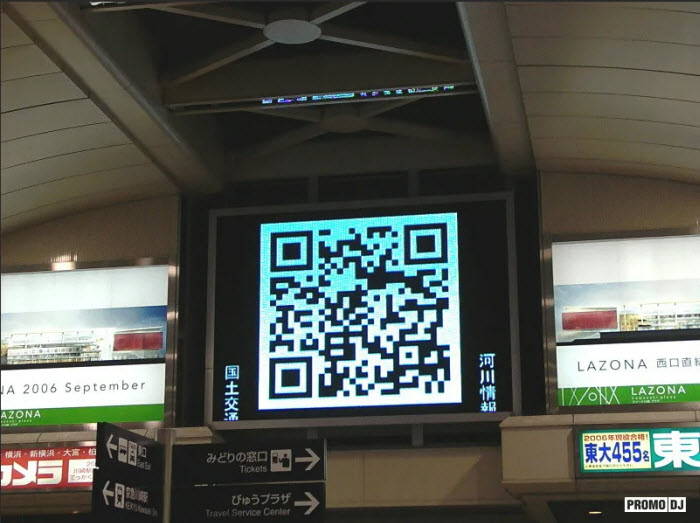
Такое всеобщее веяние привело к появлению специальных программ для смартфонов Андроид, которые можно установить на мобильный. Приложение умеет сканировать информацию, с QR-кода с помощью встроенной камеры гаджета Андроид. После Японии QR-код начинает свое проникновение в Азию, Европу, США. Чаще всего такими кодами пользуется владельцы мобильных гаджетов.
Содержание
Что представляет собой QR-код и как он функционирует
Впору вспомнить художника Малевича, ведь именно квадрат, почти черный, с короткими линиями представляет собой код. Черточки шифруют информацию, которая может быть считана программами. Специальный алгоритм установленного софта на Андроид сканирует и расшифровывает данные, которые могут нести в себе массу полезной нагрузки. Если нужно сканировать QR-код, необходимо запустить программу, и навести объектив камеры телефона Андроид на черный квадратик кода.
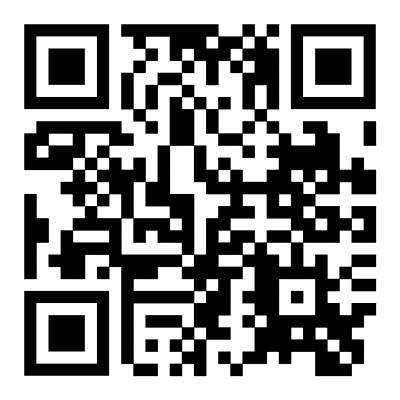
Процесс идет только в том случае, если есть надежное соединение с сетью интернет. На экране владелец смартфона Андроид увидит ссылку, по ней необходимо кликнуть и перейти на основную информацию, которая зашифрована в квадрате. Как все это выглядит, расскажем в подробностях, из которых вы получите достаточные сведения об использовании QR-кодов.
Как сканировать QR-код телефоном Андроид без стороннего софта
Многие современные гаджеты уже встраивают механизм, чтобы сканировать QR-код, в программу “Камера”, которое есть на каждом смартфоне на Андроид. Если ваш аппарат не сможет сканировать QR-код камерой, то в любой момент можно установить соответствующее приложение с Play Market. Предлагаем воспользоваться нашей подробной инструкцией о том, как по шагам сканировать QR-код.
Что нужно сделать:
- Запустите программу “Камера” смартфона
- Поместите QR-код перед камерой таким образом, чтобы помещался весь квадратик
- Смартфон в автоматическом режиме распознает QR-код

Программное обеспечение сможет сканировать и “вытащить” всю необходимую информацию. Переход по ссылке может быть автоматическим, либо предложат кликнуть или покажут прочие зашифрованные данные. Как правило, распознавание происходит в автоматическом режиме, реже надо будет нажать на кнопку (сфотографировать).
Эта функция работает не на всех моделях телефонов
Как сканировать QR-код прямо с картинки
Если у вас есть сохраненное фото – QR-код, то можно запустить процесс просто загрузив картинку на специальный интернет сайт. Рекомендуем проверенный портал qrrd.ru , который не тормозит, загружает графические материалы быстро, адекватно сканирует и выдает информацию из QR-кода. Интерфейс ресурса интуитивный и понятный. Если решили выбрать этот вариант, то необходимо посетить портал по вышеуказанной ссылке.
Найдите на сайте область меню, в котором перечислены все возможности сайта. Из списка возможных вариантов вам понадобится раздел “Сканировать QR-код”, смело жмите на него.
На втором экране увидите крупную кнопку “Выберите файлы”. По нажатии происходит выбор файла, который будет загружен. Найдите нужный графический файл и нажмите на загрузку. Ресурс дает возможность не только загрузить существующий файл, но и сделать фото.
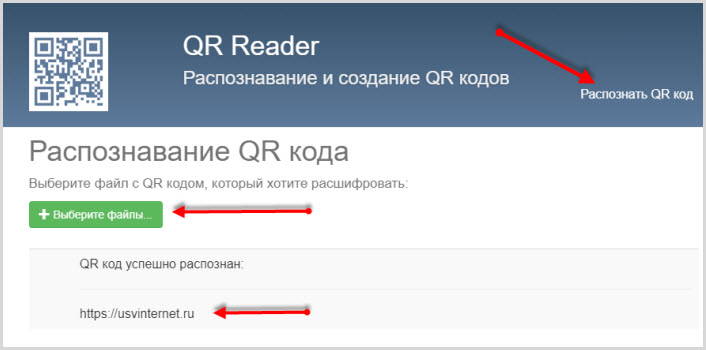
После полной загрузки файла происходит процесс довольно быстрого распознавания. После этого пользователю будет показать итоговой результат. Все происходит оперативно, не вызывая трудностей. Всего несколько нажатий без сложностей.
Сканировать QR-код на Андроид с помощью сторонних программ
QRcode Scanner
QRcode Scanner
Является популярным софтом для Андроид, которое имеет большую оценку пользователей. Интерфейс простой, места в оперативной памяти и на накопителе занимает мало, нет назойливых рекламных вставок. Большой плюс – умение сканировать штрих коды. Главное – не забывать поместить код целиком перед камерой.
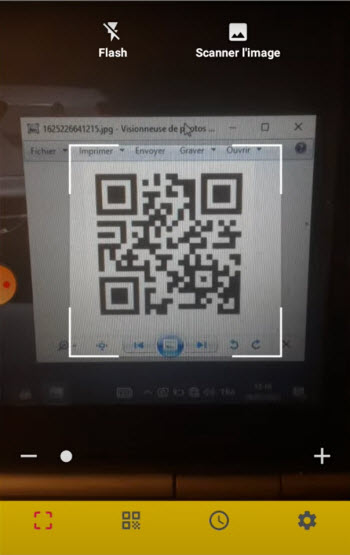
- Работает шустро
- Не занимает место
- Не нагружает процессы
- Нет рекламных баннеров
- Не требует оплаты
- Мультиформатный
- Распознает даже не очень качественные материалы
Есть функция включения подсветки
Gamma Scan
Gamma Scan
Сканер для Андроид обладает поистине фантастической производительности, сканирует QR-код на лету. Русифицирован, пользоваться одно удовольствие. Запускаете, наведите на QR-код и перед вами вся извлеченная информация, которую содержит код.
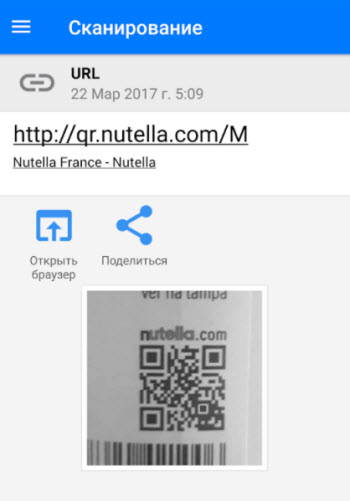
- Один из самых быстрых
- Русифицирован
- Нет нужды платить
- Есть история сканирования
- Заляпанные коды отлично читает
- Интуитивный и понятный интерфейс
Barcodescanner
Barcodescanner
Русский язык, пользоваться просто, распознает с хорошей скорость и точно, даже с плохими исходными материалами, например, загрязненная поверхность. Обладает расширенным функционалом, позволяя пользователю самостоятельно генерировать QR. В приложении есть большое количество нужных и полезных настроек.
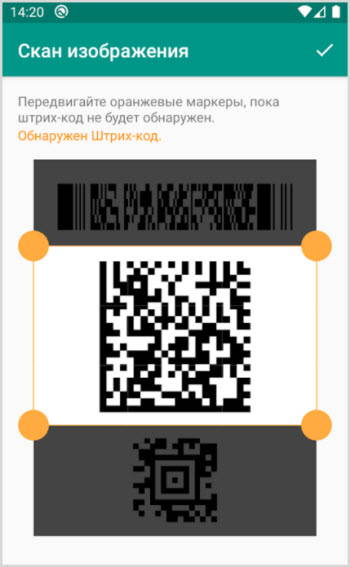
- Отсутствует рекламная информация
- Русифицирован
- Сканирует быстро
- Можно сделать собственный QR-код
- Сохраняет историю действий, дает возможность манипулировать изображением
В “багаже” умений найдете возможность читать другие штрих-коды.
Молния QR-сканер
Молния QR-сканер
Если на вашем мобильном гаджете на Андроид почти не осталось свободного места, то этот вариант будет оптимальным. Софт занимает мало ресурсов, тратит их экономно, не нагружая процессор смартфона. Слово молнии не для красного словца, распознает на удивление очень шустро.
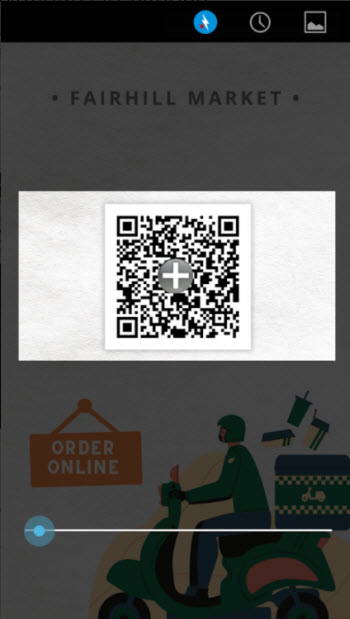
- Запустите заранее установленное приложение
- Утвердительно согласитесь со всеми разрешениями
- Поймайте в фокус камеры QR-код, ориентируясь на риски
Извлеченную ссылку можно скопировать или сразу перейти по ней на нужный ресурс.
QR Scanner
QR Scanner
Как и в вышеупомянутом приложении, сканер займет немного места в памяти . Не “прожорлив” касательно ресурсов гаджета на Андроид.
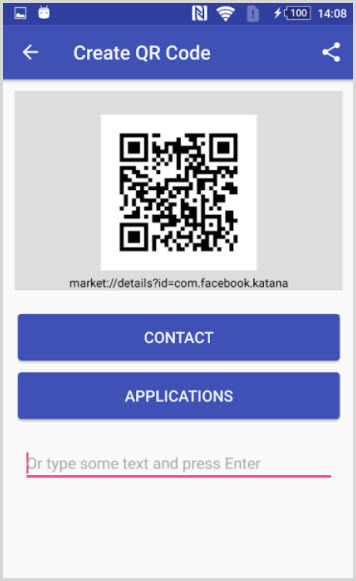
Воспользуйтесь камерой и считайте код. Разрешите программе доступ к камере смартфона. Начните работу, нажав кнопочку “Start”, и вы увидите, как он может сканировать QR-код.
Получив на экране ссылку, жмите “Browse Website” или “Copy Link”, если есть необходимость ее скопировать. Вкладка “часы” скрывает за собой историю работы софта.
QR Code
Умное и быстрое приложение, которое можно установить на систему Андроид.
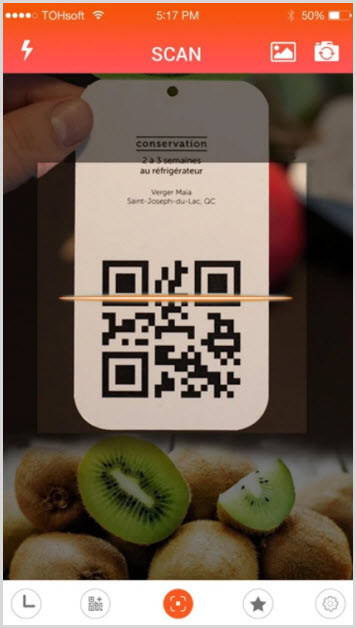
Как только пройдет процесс установки, необходимо будет воспользоваться кнопками “хорошо понял” и “разрешить”. Время распознавания обычно не превышает двух секунд, чаще быстрее. После процесса извлечения информации открываем ссылку в браузере, который выбран по умолчанию на смартфоне.
Есть история, хранящая все действия. Его легко настроить под свои нужды, например, отключить вибрацию и другие опции, которые вам не нужны. Если возникли проблемы, то просто напишите в поддержку, она есть.
QRbot
Еще одна популярная программа из нашего рекомендуемого списка. Несмотря на небольшие размеры, этот бот способен разобрать почти четыре десятка разновидностей штрих-кодов.
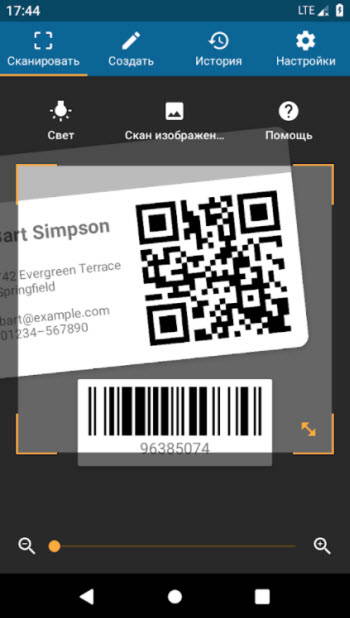
Необязательно точно нацеливать камеру на код, есть функция сканирования изображения. Если говорить честно, программа аналогична большинству подобных программных продуктов для смартфонов на Андроид.
Зафиксировав QR-код, получаемый необходимую ссылку для дальнейшего перехода. “Ложка дегтя” – есть рекламный контент, который так все не любят.
QR-reader
Стильное приложение в приятной цветовой гамме. “Весит” сущие пустяки, установочный файл чуть меньше пяти мегабайт.
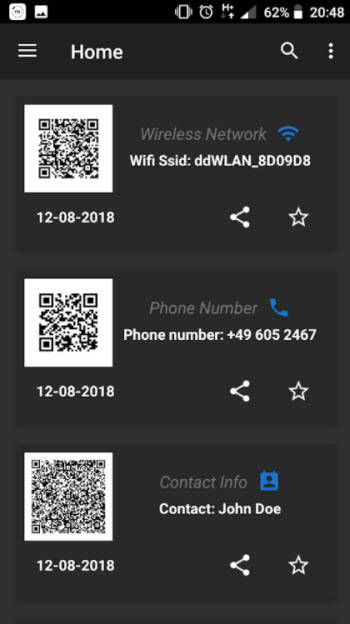
Как только приложение будет запущено в первый раз, необходимо разрешить ему все действия, которые оно попросит. Пользуемся привычным способом. Наводим на квадрат, ждем появления ссылки. Обычно процесс занимает около секунды. ПО максимально простое в использовании, понравится тем, кто не любит долго и нудно копаться в настройках Андроид.
Google Lens
Google Lens
Приложение обычно присутствует в Google Assistant. Если не смогли его там обнаружить, просто скачайте его с Play Store.
Несмотря на некоторые хлопоты, приложение по-настоящему удобный инструмент для точного и быстрого распознавания QR-код.
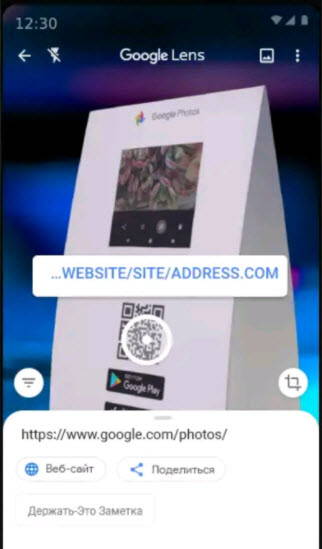
В ПО “зашиты” крутые фишки. С Google Lens сможете корректно идентифицировать растения. Плюс перед вами откроется доступ к дополненной реальности и еще множество функцией, которые понравятся тем, кто любит “покопаться” в настройках и функционале.
Как сканировать QR-код на гаджетах Xiaomi, Samsung и Huawei
Подавляющее большинство фирменных гаджетов на Андроид могут похвастаться наличием встроенного в систему добротного сканера QR-кода. Это удобно, практически полностью отпадает потребность в сторонних приложения, разве если в качестве эксперимента. Расскажем про ТОП-производителях более подробно.
Xiaomi
Ксяоми, как обычно, в первых рядах лидеров по функционалу смартфонов на Андроид. Сканер в них есть.
Чтобы воспользоваться приложением для сканирования, нужно перейти в “Инструменты”. Далеко ходить не надо, оно расположено на главном рабочем столе.
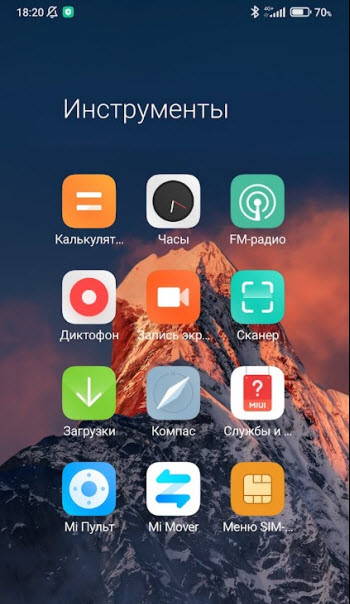
Все, что необходимо сделать, запустить ПО “Сканер”. Все действия интуитивно понятные, не запутаетесь. Наведите камеру на QR-код и извлеките нужные зашифрованные данные, чтобы сканировать. Пара манипуляций и перед вами появится ссылка для перехода.
Huawei
Гаджеты Андроид этого производителя аналогично предыдущему имеют встроенное программное обеспечение для извлечения информации из QR-кода.
Для каждой версии оболочки характерны свои способы:
- для EMUI 9,через Ассистента Гугл
- для EMUI 8, через дополнительную панель инструментов в низу экрана
- через фотокамеру смартфона
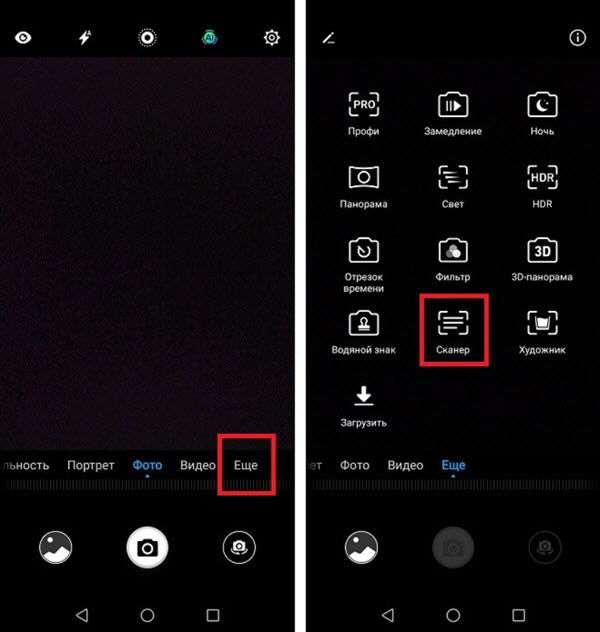
Сделайте свайп по экрану телефона, рядом с поиском обнаружите пиктограмму сканера. Нажмите, чтобы сканировать QR-код, и он распознает адекватно и быстро.
Samsung
Флагманские модели на Андроид обладают расширенным функционалом.
На этих моделях так же доступно несколько способ сканировать QR-код:
- Стандартный способ расшифровать код с использованием встроенной камеры
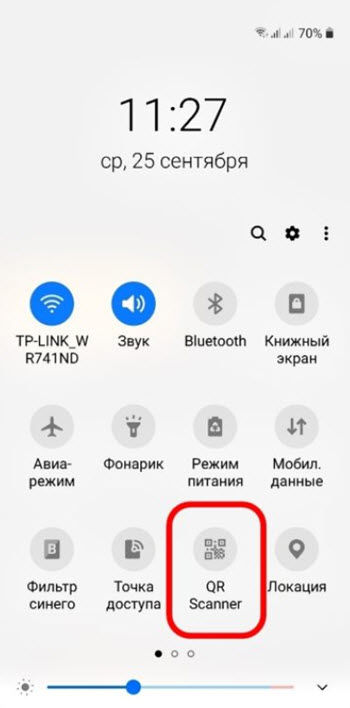
- Использование встроенной программы Google Lens
- Для сканирования можно использовать сервис Яндекса в программе “Яндекс браузер”
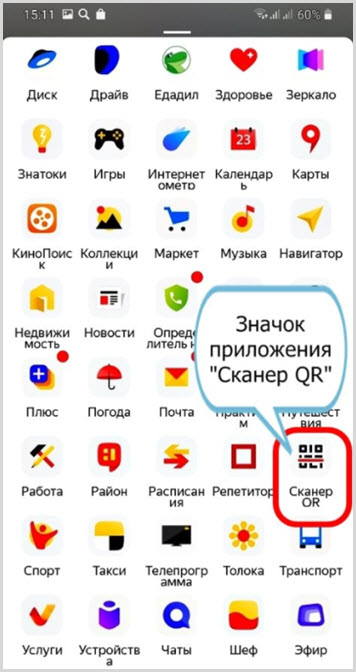
Как сканировать QR-код на ковид19
Во время пандемии, связанной с вирусом Ковид19, для удобства определения у человека антител (перенесшего заболевание, сделавшего прививку или имеющий достаточный уровень антител) ввели систему QR-кодов. Они выдаются и регистрируются на портале Госуслуг.
Что бы проверить срок действия QR-кода, достаточно открыть приложение Госуслуги, найти раздел “Услуги” и открыть услугу “Сведения о результатах исследований и иммунизации”.
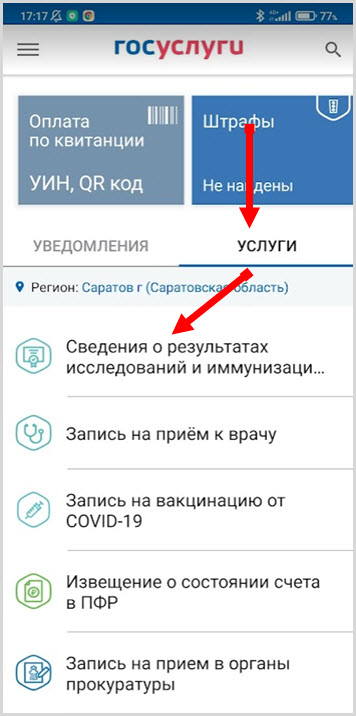
Там расположен QR-код, который вы можете предоставить для сканирования.
Как сделать QR-код самостоятельно на ОС Android
Выше мы уже описывали функционал приложений, которые обладают возможностью самостоятельно формировать QR-код. Одно из популярных на сегодняшний день – QR Code. Незаменимый помощник, если нужно самому сделать QR-код. Изучите функционал приложения, найдите “Создайте”. Все, что остается сделать – корректно указать url для перехода.
Вновь созданный QR можно послать друзьям через кнопку шаринга.
Вход по QR-коду в Яндексе
Многие сервисы предлагают так называемые альтернативные механизмы входа, среди которых все большую популярность набирает вход с помощью QR-кода.
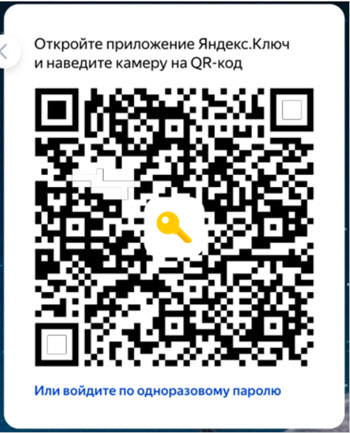
Такая фишка есть у Яндекса. Это еще больше защитит вас от возможного взлома или фишинга. Главное – не забудьте настроить заранее двухфакторную авторизацию. После всех этих манипуляций вам даже не будет нужно хранить пароли, все считывается из кода. Кажется, фантастикой, но таковы возможности современных IT-технологий.
Для чего сканировать QR-код
Все новое и полезное в IT хорошо “залетает” молодым, которые активно пользуются возможностями QR-код. Проникновение технологий идет даже в привычных местах. В некоторых музей на экспонаты уже не ставят таблички написанные мелким нечитабельным шрифтов. Достаточно сканировать с таблички экспоната QR-код и ознакомиться с нужной информацией на экране вашего мобильного гаджета на Андроид.

QR-код активно используют маркетологи, которые зашифровывают в эти, ставшие уже привычными, квадратики расширенную информацию об акциях, скидках, новинках. Применение кодов открывает простор для реализации самых смелых задумок. Технология нарисованных кодов прочно вошла в быт и рабочие моменты широкого круга пользователей.
Существуют риски при сканировании QR-кодов
Напомним, что есть такая вещь как “attagging”. Суть до безобразия проста.
На основной QR-код наносят поддельный, липовый, который перенаправляет пользователей совершенно не туда, куда следует изначально.
Сейчас это излюбленная уловка мошенников. Переходы обычно идут на зараженные вирусами приложения или сайты. Нечистые на руку люди могут даже отправлять без вашего ведома платные смс сообщения с вашего гаджета, владелец теряет при этом сотни рублей.
Вредоносные программы, к счастью, пока скорее экзотика, нежели повсеместная практика, но нужно быть начеку.
Источник: usvinternet.ru
Как сканировать QR-код на Андроид: как отсканировать и считать код
Что представляет собой QR-код и как он функционирует
Впору вспомнить художника Малевича, ведь именно квадрат, почти черный, с короткими линиями представляет собой код. Черточки шифруют информацию, которая может быть считана программами. Специальный алгоритм установленного софта на Андроид сканирует и расшифровывает данные, которые могут нести в себе массу полезной нагрузки. Если нужно сканировать QR-код, необходимо запустить программу, и навести объектив камеры телефона Андроид на черный квадратик кода.

Процесс идет только в том случае, если есть надежное соединение с сетью интернет. На экране владелец смартфона Андроид увидит ссылку, по ней необходимо кликнуть и перейти на основную информацию, которая зашифрована в квадрате. Как все это выглядит, расскажем в подробностях, из которых вы получите достаточные сведения об использовании QR-кодов.
Как сканировать QR-код телефоном Андроид без стороннего софта
Многие современные гаджеты уже встраивают механизм, чтобы сканировать QR-код, в программу “Камера”, которое есть на каждом смартфоне на Андроид. Если ваш аппарат не сможет сканировать QR-код камерой, то в любой момент можно установить соответствующее приложение с Play Market. Предлагаем воспользоваться нашей подробной инструкцией о том, как по шагам сканировать QR-код.
Что нужно сделать:
- Запустите программу “Камера” смартфона
- Поместите QR-код перед камерой таким образом, чтобы помещался весь квадратик
- Смартфон в автоматическом режиме распознает QR-код

Программное обеспечение сможет сканировать и “вытащить” всю необходимую информацию. Переход по ссылке может быть автоматическим, либо предложат кликнуть или покажут прочие зашифрованные данные. Как правило, распознавание происходит в автоматическом режиме, реже надо будет нажать на кнопку (сфотографировать).
Эта функция работает не на всех моделях телефонов
Как сделать QR-код самостоятельно на ОС Android
Выше мы уже описывали функционал приложений, которые обладают возможностью самостоятельно формировать QR-код. Одно из популярных на сегодняшний день – QR Code. Незаменимый помощник, если нужно самому сделать QR-код. Изучите функционал приложения, найдите “Создайте”. Все, что остается сделать – корректно указать url для перехода.
Вновь созданный QR можно послать друзьям через кнопку шаринга.
Процесс сканирования QR-кода на Андроид: инструкция «для чайников»
Давайте вместе разберемся как сканировать QR-код и какие инструменты для этого нужны. В решении вопроса нам поможет пошаговая инструкция:
- Устройство (планшет или смартфон) под управлением Андроид должно иметь доступ в Интернет — одно из условий для работы с программами. Для подключения можно использовать Wi-Fi или мобильную точку доступа. Подключение к Интернету необходимо для установки приложения-сканера.
- Далее есть два варианта действий:
- скачать и установить приложение для сканирования на непроверенном сайте, выданном по запросу в строке поисковика. В этом случае есть вероятность получить «нерабочую» программу или заразить устройство вирусом;
- установить на свое устройство Play Market (в последних версиях ОС Android приложение предустановлено изначально) и безопасно скачать нужный софт оттуда.
- Запускаем Плей Маркет и печатаем в поисковой строке: «сканер qr кода».
Как видно сверху на картинке поисковая система выдает много разных программ-приложений по этому запросу. - Для установки выбираем понравившееся приложение и нажимаем кнопку «установить». Программа автоматически будет загружена в мобильное устройство и установлена. Для примера, возьмем Barcode Scanner.
- Итак, сканер скачан в Плей Маркете и установлен на мобильное устройство. Теперь нажимаем пальцем на «иконку» программы (она появится сразу после установки) и запускаем его.
- «Сканер» попросит предоставить доступ к камере. Нажимаем «разрешить». Все готово – можно начать «сканирование».
- Теперь отсканируйте QR-код. Для того, чтобы это сделать, наведите камеру мобильного устройства на изображение таким образом, чтобы оно было в центре прямоугольного окошка программы. Необходимо зафиксировать камеру в подобном положении буквально на 2-5 с, чтобы приложение смогло «отсканировать» код.
- После того, как код «просканирован», через некоторое время (около 30 секунд) программа декодирует и выдаст информацию, которая зашифрована на рисунке, в виде текстовой надписи или активной ссылки в центре экрана. О том, что расшифровка завершена, также уведомит характерный звуковой сигнал – «писк», если эту функцию не отключить в настройках приложения.
Дополнительная информация. Сканировать и распознать QR-код можно также из файла с изображением кода, который хранится в мобильном устройстве. Для этого в меню приложения нужно выбрать функцию: «decode from picture». Нажав на пункт меню, получим доступ к галерее с файлами-картинками. Там выбираем изображение с рисунком QR-кода.
Программа сканирует и распознает его с картинки. Эта функция пригодится, если изображение с кодом прислали с другого устройства и надо прочитать информацию, содержащуюся в нем.
Совет: чтобы QR-код был распознан, а информация в нем расшифрована, изображение «квадратика» должно быть четким, не размытым и снято крупным планом.
Как отсканировать qr код на андроид — с изображения
Любое из приложений, которые выложены выше — позволяют это сделать. Установите какое-нибудь из них себе на смартфон или планшет. За пример возьмем Barcodescanner.
1. Откройте приложение и нажмите на кнопку «Скан изображения».
2. В проводнике выберите нужное изображение и оранжевым маркером выделите сам код на картинке.
Программа автоматически отсканирует его и выведет всю необходимую информацию, которая в нем зашифрована.
iPhone
Обладателям актуальных смартфонов от Apple повезло больше, чем многим приверженцам конкурентного лагеря – в стандартной камере есть собственный сканер QR-кодов, он появился в iOS 11. Единственный нюанс – для того чтобы начать использовать эту возможность, необходимо предварительно ее активировать в настройках iPhone. При этом в App Store тоже имеется немало приложений-сканеров, и большинство из них во многом превосходит стандартное решение (например, позволяют не только открывать, но и создавать коды, и/или содержат встроенный антивирус). Плюс ко всему они будут полезны пользователям устройств с устаревшей версией операционной системы, которые лишены данной функциональности. Узнать обо всех доступных способах сканирования можно из отдельной статьи, ранее написанной одним из наших авторов.

Зачем мне вообще сканировать QR-коды?
В них может находиться полезная информация. Вероятность этого низка, но она может там быть. К тому же, QR-коды часто используются в музеях, чтобы не ставить огромные таблички с кучей информации, а просто использоваться небольшой QR-код и дать каждому возможность отойти в сторону и почитать о экспонате в своем телефоне. Все просто и удобно. Именно для этого компания Denso Wave их и изобрела.
QR-код — это отличный инструмент для акций. Например, в нем может быть зашифрован код, который нужно показать продавцу, чтобы получить скидку. Применений огромное количество. Пользуйтесь!
Сайт для считывания QR-кода
Иногда у пользователей может не быть дополнительного места на телефоне, поэтому появляется необходимость в том, чтобы искать другие пути активации кода. Для этого существуют специализированные сайты, которые помогают раскрыть информацию кода или документов. Перейдя на сайт, необходимо всего лишь кликнуть на клавишу с выбором файлов, загрузить фотографию и найти нужную информацию.
Браузер выдаст пользователю ссылку, которая зашифрована в коде. Сам сайт бесплатный, не содержит ненужной информации и рекламы. Чтобы сканирование произошло качественно, стоит иметь фотографию хорошего качества. Сайт может некорректно распознать код, поэтому стоит загружать инфу высокого качества.
Как сканировать QR-код на гаджетах Xiaomi, Samsung и Huawei
Подавляющее большинство фирменных гаджетов на Андроид могут похвастаться наличием встроенного в систему добротного сканера QR-кода. Это удобно, практически полностью отпадает потребность в сторонних приложения, разве если в качестве эксперимента. Расскажем про ТОП-производителях более подробно.
Samsung
Умная камера смартфона Samsung устроена таким образом, что она может проанализировать нужную информацию. Достаточно всего лишь навести камеру на элемент. Распознавание может не произойти автоматически, именно поэтому иногда её необходимо проводить вручную:
- Открываем камеру телефона;
- Нажмите на раздел с дополнительными настройками;
- Отыскиваем модуль сканера.

В телефонах Хуавей сканер можно вынести даже на заблокированный экран. Распознает код также быстро. Благодаря этому информация расшифроваться достаточно легко, буквально в несколько кликов. По умолчанию программа находится в меню быстрого поиска. Можно сохранять после ссылку на диск.
Как считать QR-код на телефоне
В основе действия программы лежит шифровка данных, записанных в двоичном формате. При их просмотре устройство начинает считывать информацию по следующим этапам:
- прибор должен распознавать 3 квадрата, которые локализуются по углам значка;
- после идентификации первых 3 точек начинается скан остальной поверхности и всего квадрата;
- представление QR-кода в виде сетки, присвоение каждой ячейке черного или белого цвета;
- группировка в полноценный узор;
- как только сканер смог распознать все данные, он должен сохранить их и предоставить обладателю устройства.
Благодаря правильному считыванию информации через эту программу получают больше данных, меньше ошибок. QR-код обладает повышенной надежностью, его можно легко и быстро проверить при помощи мобильного телефона с операционной системой Android, не прилагая усилий.
Стандартное приложение
Стандартное приложение для считывания QR-кодов содержится во всех телефонах Android последнего поколения. Чтобы найти его, достаточно воспользоваться быстрым меню.
Как включить сканер на телефоне:
- Смахивают пальцем экран вниз, открывая быстрое меню.
- Просматривают содержащееся приложение, там должен быть значок с подписью «QR-код».
- При нажатии на значок открывается камера, чтобы просканировать квадраты.
- Достаточно навести камеру на изображение, произвести сканирование в автоматическом режиме.
- Приложение открывает нужный параметр или указывает веб-сайт, на который требуется перейти по заданному значению.
Стандартное приложение имеет 2 дополнительные функции.
- Фонарик. Его можно подключить, если сканирование происходит в темноте. Он находится в нижней, левой части экрана.
- Открытие Галереи с фотографиями. Здесь находят фото, скриншот, загруженный файл, чтобы отсканировать QR-код. Например, если пользователь предварительно смог сфотографировать QR-code, чтобы чуть позже воспользоваться им.
Стандартное приложение не нужно скачивать, оно уже находится в системе. Его можно использовать сразу после покупки смартфона.
Есть ли риски при сканировании QR-кодов?
На самом деле, да. Мошенничество, известное как «attagging», включает в себя вставку новых QR-кодов поверх существующих, например, путем наклеивания ярлыка поверх QR-кода на постере. Новый код может давать ссылку на вредоносное программное обеспечение, которое затем может получить доступ к вашей камере или вашим личным данным. В России мошенничество с QR-кодом заставляло телефоны отправлять премиальные СМС-сообщения, стоимостью в несколько сотен рублей. Такое вредоносное ПО очень необычно, но оно существует уже много лет.
А вы используете сканер QR-кода на вашем устройстве Android? Это приложение из разряда «маст хэв», которое в ходу каждый день, или оно пылится виртуальной пылью среди других приложений в вашем девайсе? Вы когда-нибудь были жертвой мошенничества с QR-кодами? Дайте нам знать в комментариях.
Что делать, если не сканирует на Андроид?
В случае, если все выполнено, а сканер не работает, попробуйте сделать следующее:
- Проверьте на другом объекте, возможно штрих поврежден.
- Если предыдущий пункт также не работает, поменяйте приложение или обновите его (если есть пакет обновлений).
- Все вышеуказанные меры предприняты и не работает? Проверьте камеру на наличие повреждений, пыли и т.д.
- Обновите Android.
Иногда причина кроется в каких-то мелочах, возможно, одно из установленных приложений дает сбой и вызывает конфликт. В случае большого количества приложений, узнать, какое именно сбоит – сложно. В такой ситуации, проще сохранить все данные на внешний носитель и сбросить устройство до заводских настроек. Многие другие вопросы и о том, что такое QR код, подробно описано в другой моей статье, поэтому welcome к прочтению.
- https://usvinternet.ru/kak-skanirovat-qr-kod-na-android/
- http://proshivku.ru/novosti/kak-skanirovat-qr-kod-na-android
- https://fans-android.com/kak-skanirovat-qr-kod-na-android/
- https://lumpics.ru/how-to-scan-qr-code-on-phone/
- https://ru-android.com/hoo-to-scan-qr-code-android/
- https://KakOperator.ru/os/kak-skanirovat-qr-kod-telefonom
- https://itumnik.ru/raznye-nastrojki-telefonov/kak-skanirovat-qr-kod-na-android-s-prilozheniem-i-bez
- https://DoitDroid.com/sovety/kak-otskanirovat-qr-kod/
- https://besprovodnik.ru/kak-skanirovat-qr-kod-na-android/
Источник: xperia-droid.ru